
Οποιοδήποτε πρόγραμμα σχετίζεται με το άλλο μέσω του Διαδικτύου ή εντός του τοπικού δικτύου. Ειδικές θύρες χρησιμοποιούνται για αυτό, συνήθως τα πρωτόκολλα TCP και UDP. Μάθετε ποιο από όλα τα διαθέσιμα λιμάνια χρησιμοποιείται επί του παρόντος, δηλαδή, θεωρούνται ανοικτά, είναι δυνατή με τη βοήθεια των υποβληθέντων μέσων στο λειτουργικό σύστημα. Ας εξετάσουμε αυτή τη διαδικασία λεπτομερώς στο παράδειγμα της διανομής του Ubuntu.
Βλέπουμε ανοιχτούς λιμένες στο Ubuntu
Για να εκτελέσετε την εργασία, προσφέρουμε να χρησιμοποιήσουμε την τυποποιημένη κονσόλα και πρόσθετα βοηθητικά προγράμματα που επιτρέπουν την παρακολούθηση του δικτύου. Ακόμη και οι άπειροι χρήστες θα ασχοληθούν με τις ομάδες, αφού θα δώσουμε μια εξήγηση για το καθένα. Προσφέρουμε να εξοικειωθείτε με δύο διαφορετικά βοηθητικά προγράμματα περαιτέρω.Μέθοδος 1: LSOF
Το βοηθητικό πρόγραμμα που ονομάζεται LSOF παρακολουθεί όλες τις συνδέσεις του συστήματος και εμφανίζει λεπτομερείς πληροφορίες σε κάθε μία από αυτές στην οθόνη. Είναι απαραίτητο μόνο να ανατεθεί το σωστό επιχείρημα για να λάβετε τα δεδομένα που σας ενδιαφέρουν.
- Ξεκινήστε το "Terminal" μέσω του μενού ή Ctrl + Alt + T.
- Εισάγετε την εντολή sudo lsof -i και, στη συνέχεια, κάντε κλικ στο Enter.
- Καθορίστε τον κωδικό πρόσβασης για πρόσβαση στη ρίζα. Σημειώστε ότι κατά τη ρύθμιση, οι χαρακτήρες εισάγονται, αλλά δεν εμφανίζονται στην κονσόλα.
- Μετά από όλα, θα έχετε μια λίστα με όλες τις συνδέσεις με όλες τις παραμέτρους.
- Όταν η λίστα συνδέσεων είναι μεγάλη, μπορείτε να φιλτράρετε το αποτέλεσμα έτσι ώστε το βοηθητικό πρόγραμμα να εμφανίσει μόνο τις γραμμές όπου η θύρα που χρειάζεστε είναι. Γίνεται μέσω της εισροής του sudo lsof -i | 8814 GREP 20814, όπου το 20814 είναι ο αριθμός της απαιτούμενης θύρας.
- Παραμένει μόνο για να εξερευνήσετε τα αποτελέσματα που εμφανίστηκαν.
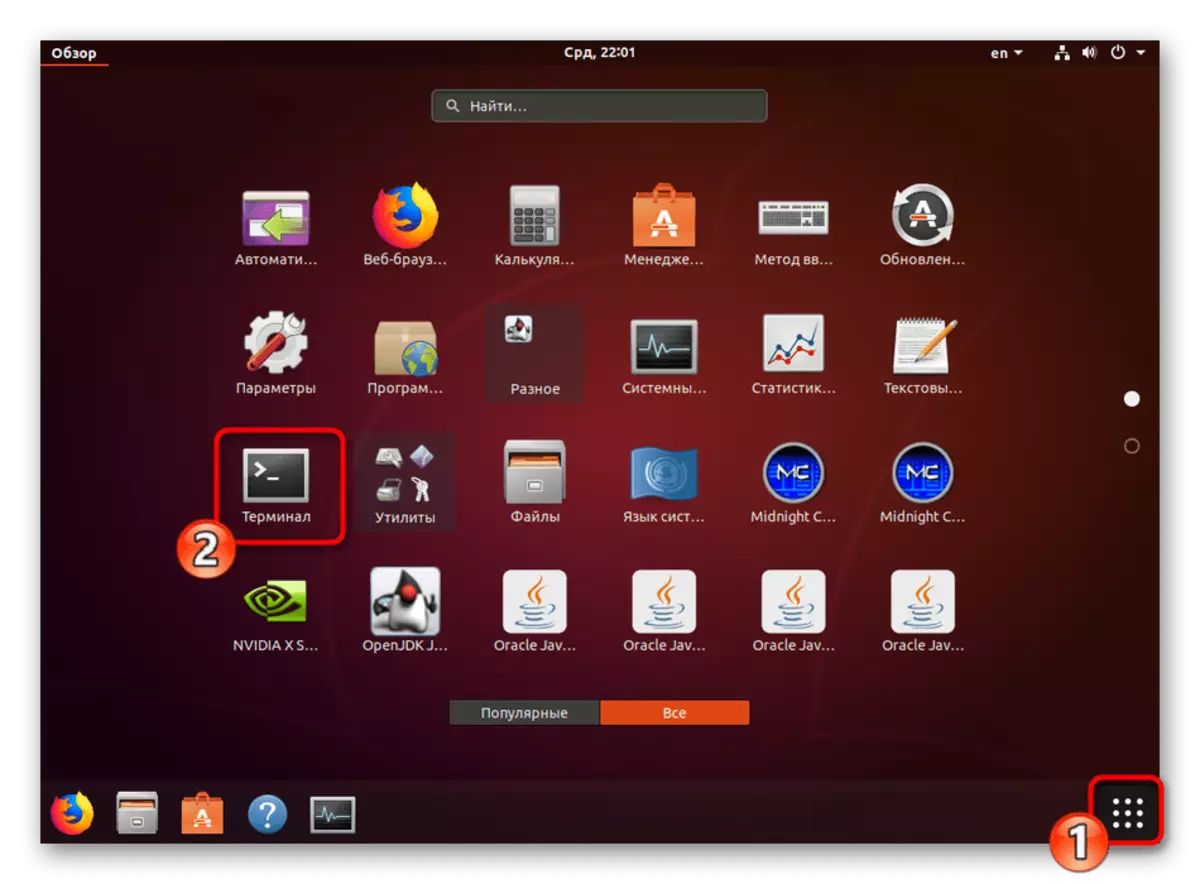
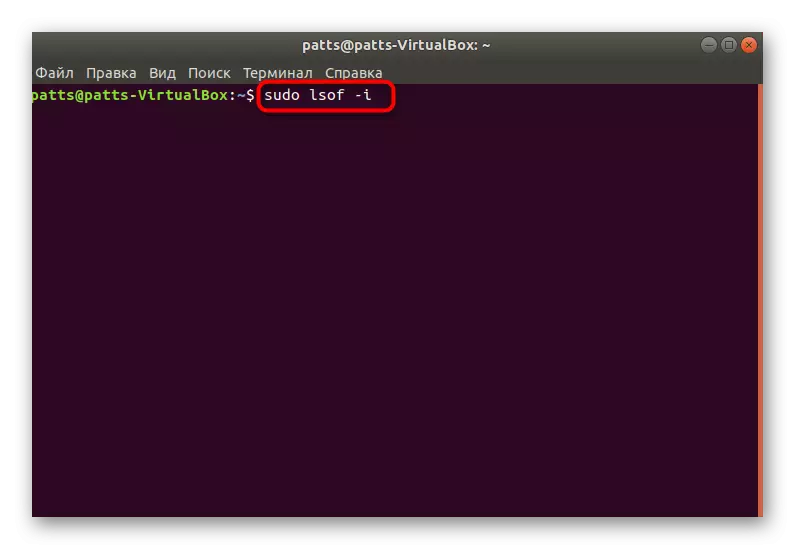
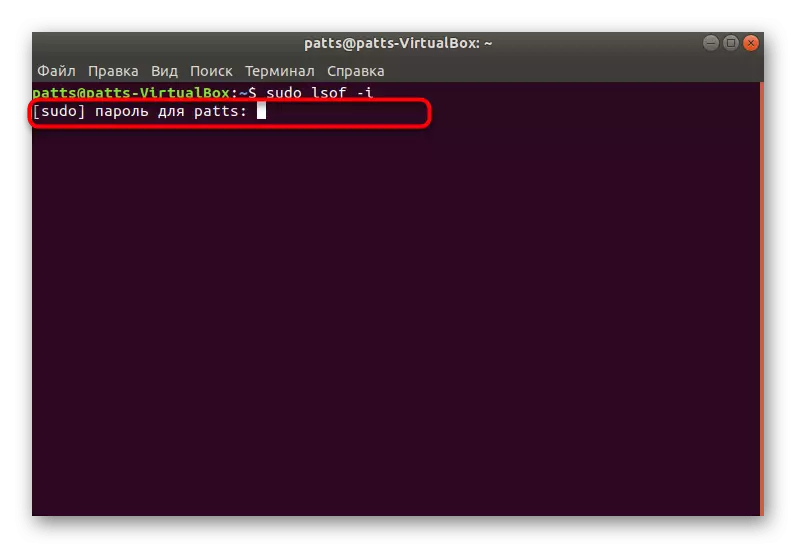


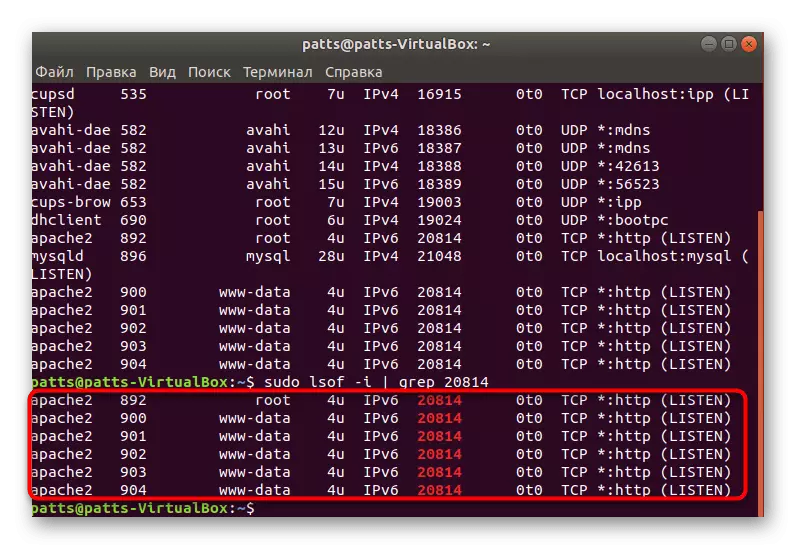
Μέθοδος 2: nmap
Το NMAP Public Software είναι επίσης ικανό να εκτελεί τη λειτουργία σάρωσης δικτύου για δραστικές ενώσεις, αλλά συνειδητοποιείται λίγο διαφορετικό. Το NMAP έχει μια έκδοση με μια γραφική διεπαφή, αλλά σήμερα δεν είναι χρήσιμη για εμάς, επειδή δεν είναι απολύτως σκόπιμο να το χρησιμοποιήσετε. Η εργασία στο βοηθητικό πρόγραμμα μοιάζει με αυτό:
- Εκτελέστε την κονσόλα και εγκαταστήστε το βοηθητικό πρόγραμμα εισάγοντας το sudo apt-get install nmap.
- Μην ξεχάσετε να εισαγάγετε έναν κωδικό πρόσβασης για να παρέχετε πρόσβαση.
- Επιβεβαιώστε την προσθήκη νέων αρχείων στο σύστημα.
- Τώρα, για να εμφανίσετε τις απαραίτητες πληροφορίες, χρησιμοποιήστε την εντολή NMAP localhost.
- Ελέγξτε τα ληφθέντα δεδομένα σχετικά με τις ανοιχτές θύρες.





Η παραπάνω εντολή είναι κατάλληλη για τις εσωτερικές θύρες, εάν ενδιαφέρεστε για εξωτερικά, θα πρέπει να πραγματοποιηθούν ορισμένες άλλες ενέργειες:
- Μάθετε τη διεύθυνση IP δικτύου μέσω της υπηρεσίας Online Icanhazip. Για να το κάνετε αυτό, πληκτρολογήστε το wget -o - -q icanhazip.com και στη συνέχεια κάντε κλικ στο Enter.
- Θυμηθείτε τη διεύθυνση δικτύου σας.
- Μετά από αυτό, εκτελέστε τη σάρωση από αυτήν εισάγοντας το NMAP και το IP σας.
- Εάν δεν έχετε λάβει αποτελέσματα, τότε όλες οι θύρες είναι κλειστές. Στην περίπτωση του υπάρχοντος, θα εμφανιστούν στο τερματικό.
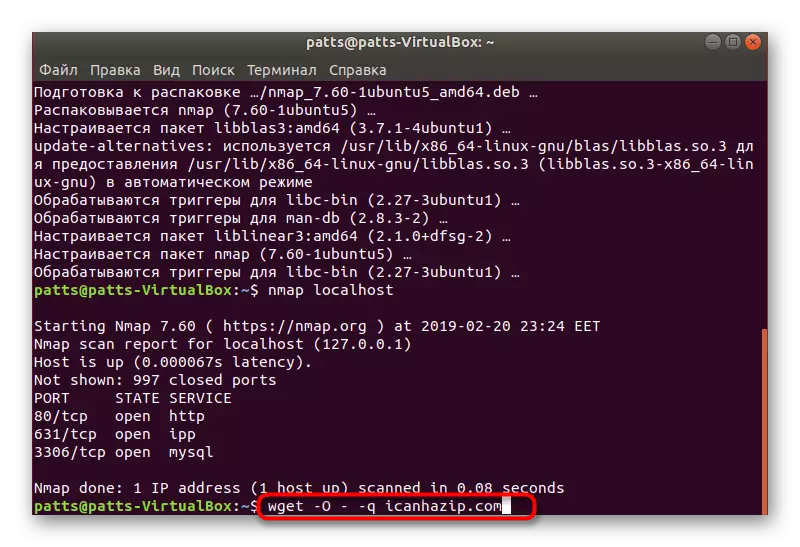
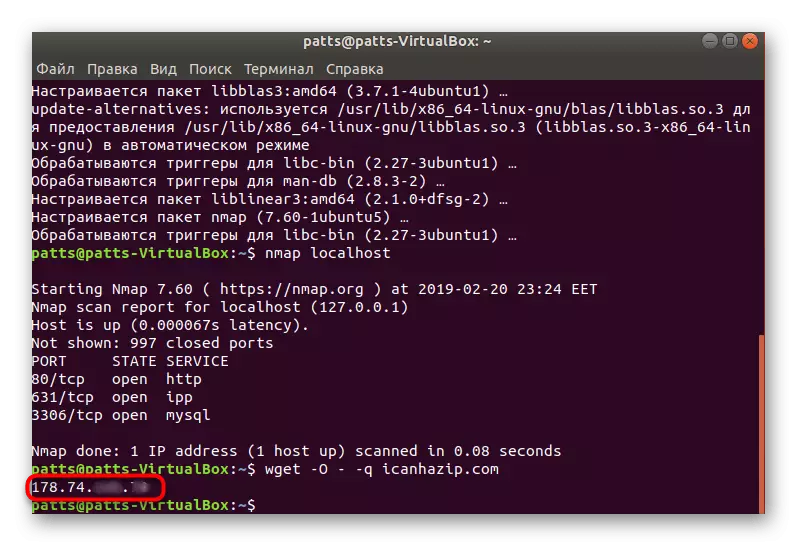
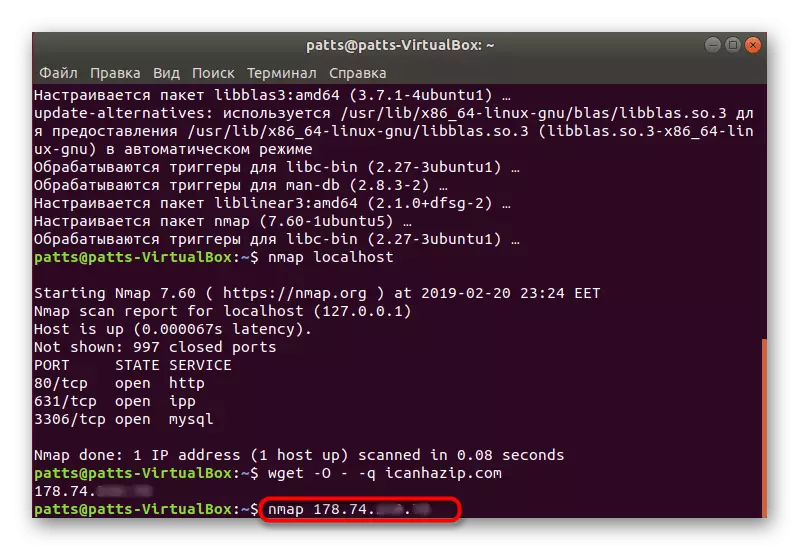

Εξετάσαμε δύο μεθόδους, καθώς κάθε ένας από αυτούς αναζητά πληροφορίες για τους αλγόριθμους τους. Επίσης, παραμένετε για να επιλέξετε την πιο βέλτιστη επιλογή και παρακολουθώντας το δίκτυο για να μάθετε ποιες θύρες είναι ανοιχτές.
